时间:2016-05-17 10:39:21 作者:lizhu 来源:系统之家 1. 扫描二维码随时看资讯 2. 请使用手机浏览器访问: https://m.xitongzhijia.net/xtjc/20160517/72301.html 手机查看 评论 反馈
最近有Win7系统用户反映,打开网页的时候就会弹出一个脱机工作的窗口,不知道它是什么,也不知道该怎么解决。其实,脱机工作就是浏览器不连接网络时的一种工作方式,当浏览器检测到网络没有连接的时候会就弹出该窗口。但很多人对此很不习惯。下面,小编就来跟大家说说Win7系统下解除脱机工作的方法。

步骤/方法
1、打开ie以后,在空白的位置右键单击,勾选【菜单栏】调出菜单栏。
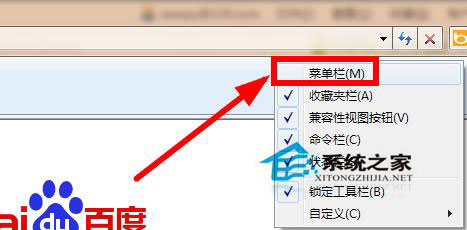
2、接着在工具菜单下,打开internet选项。
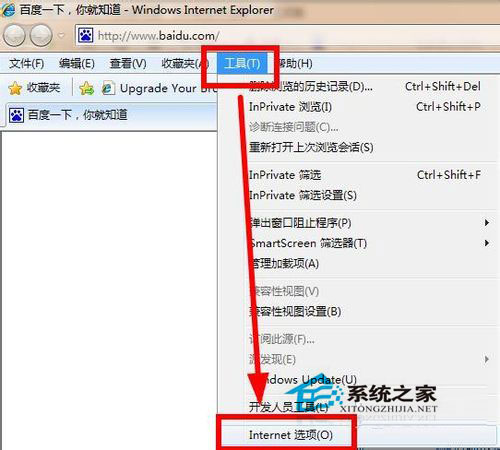
3、在internet选项中,切换到【连接】选项,然后点击【设置】,如图所示。
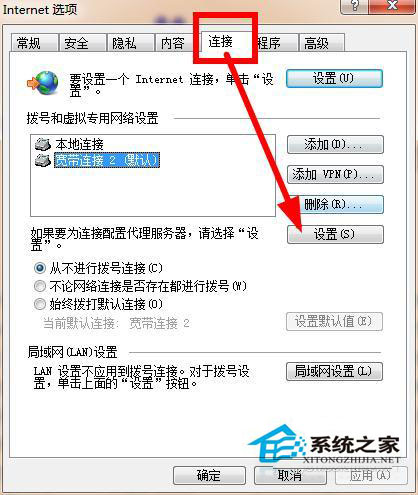
4、取消勾选【自动检测设置】,然后点击确定按钮。

5、返回到internet选项,然后查看一下你是否设置的是【从不进行拨号连接】如图所示。
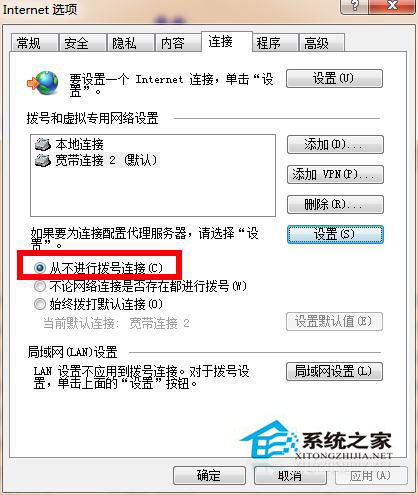
6、点击【下面的【局域网设置按钮】。
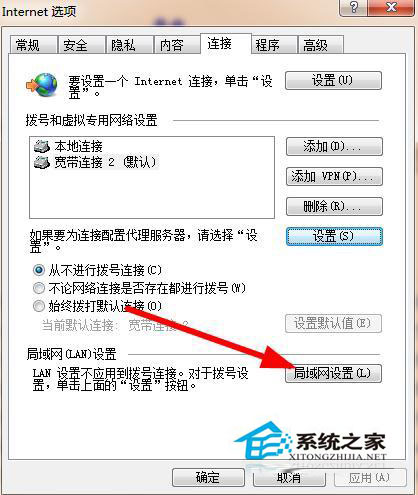
7、勾选【自动检测设置】然后点击确定,一直点击确定,这样保存了设置。关闭IE,然后重启,问题就解决了。

以上就是小编跟大家说的Win7系统下解除脱机工作的步骤方法,通过以上操作后,再打开网页的时候就不会出现脱机工作的提示框了。
发表评论
共0条
评论就这些咯,让大家也知道你的独特见解
立即评论以上留言仅代表用户个人观点,不代表系统之家立场